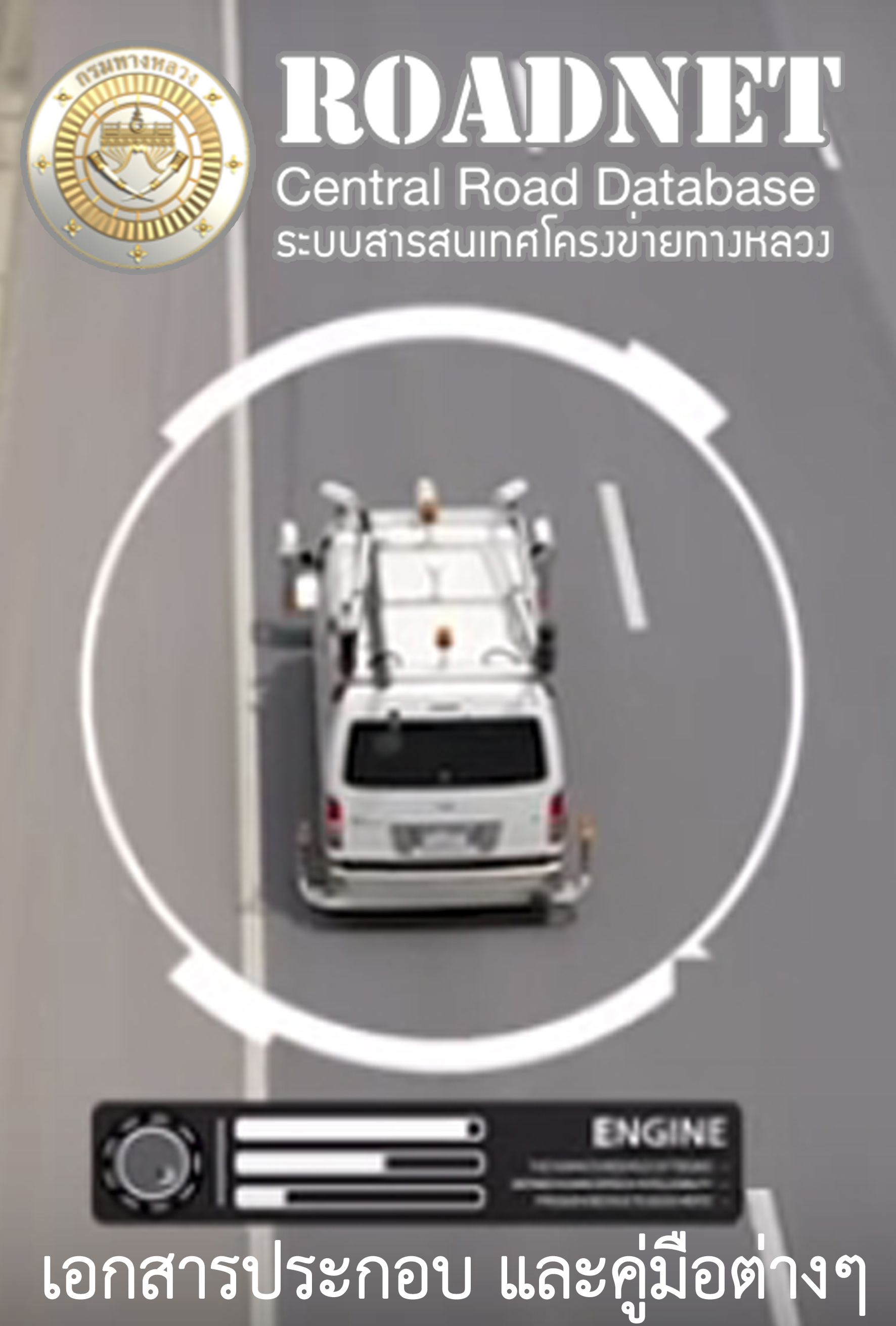แผนที่ระยะทางควบคุม
หมายเหตุ : ในไฟล์ ZIP จะมีด้วยกันอยู่ 2 รูปแบบ
- ไฟล์รูปภาพ นามสกุล *.JPG ประกอบไปด้วย สำนักงานทางหลวง และ แขวงทางหลวง
- ไฟล์ที่ต้องใช้โปรแกรม GIS ในการเปิดเพื่อสามารถแก้ไขข้อมูลได้ ข้อมูลแขวงทางหลวง อย่างเดียว
ดาวน์โหลดคู่มือการใช้งาน โปรแกรม ARCGIS Ver.10.1 (VDO Youtube)
- วิธีการนำข้อมูล Shape File เข้าสู่โปรแกรม ArcGIS 10.1
- การปรับสี ตัวอักษร และเพิ่ม code สำหรับแสดงข้อมูลให้มีความละเอียดยิ่งขึ้น
- วิธีปรับสี ขนาด ให้กับ Shape File
- การนำของมูล และเปลี่ยนแปลง กม
- การใช้เครื่องมือ Select และการ Clip ข้อมูล Attbile และ Layer เพื่อให้แสดงเฉพาะข้อมูลสายทางที่เราต้องการ
- วิธีการตั้งค่าตกแต่งหน้าขอบกระดาษให้สวยงาม และกำหนดค่าพิกัดเส้น NE